Magic of Christmas
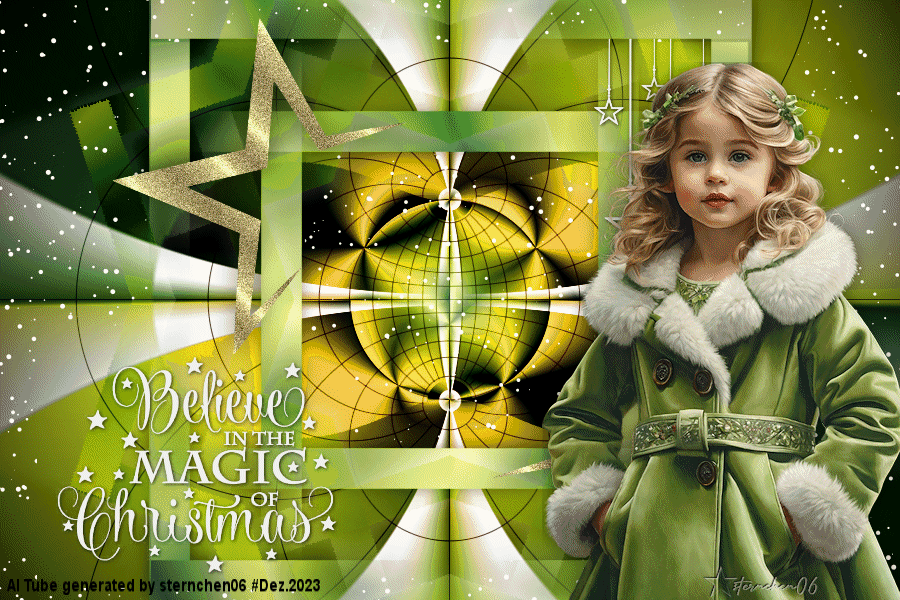

Meine Tutoriale werden hier registriert unnd getestet


Dieses Tutorialübersetzung wurde mit PSP X9 erstellt,
kann aber mit jeder anderen PSP Version nachgearbeitet werden,
evtl. sind die Dinge aber anders benannt oder an anderer
Stelle zu finden.
PSP funktioniert nicht richtig unter Win11
Achtung: ab PSP 2021 funktionieren einige Filter nicht:
https://www.sternchenstutorialstuebchen.de/viewforum.php?f=109
|
INFO!! 1. Ab der PSP Version X3(13) bis zur Version X6(16) ist horizontal spiegeln jetzt vertikal spiegeln und vertikal spiegeln jetzt horizontal spiegeln 2. Ab Version X7 gibt es nun auch wieder die Option auf die andere Seite zu spiegelnBild - Spiegeln - Horizontal spiegeln oder Vertikal spiegeln nicht zu verwechseln mit Bild - Horizontal spiegeln - Horizontal oder Vertikal Wer allerdings die unter Punkt 1 genannten Versionen hat sollte sich die Skripte dafür in den Ordner Skripte (eingeschränkt) speichern Die Skripte kannst du dir downloaden indem du auf das Wort Skripte klickst Wenn du dann die jeweiligen Skripte anwendest wird auch wieder so gespiegelt wie du es von älteren Versionen kennst Aber Achtung!!! Wenn im Tut z.B Spiegeln - Horizontal spiegeln steht, musst du mit dem vertikal spiegeln Skript arbeiten und umgekehrt solltest du sonst noch Fragen haben schreib mir eine e-mail |
Achtung Änderungen in PSP 2020 beim Mischmodus


Das Copyright des ins deutsche PSP übersetzten Tutorials
liegt bei mir sternchen06/A.Brede-Lotz
Das Tutorial darf nicht kopiert oder auf anderen Seiten zum Download angeboten werden.
Das Original ist von PinkDank u dat ik uw tutorials in het Duits mag vertalen.
Du findest es hier


Bilder zu den Tutorials findest du hier

Du benötigst:
1 schöne copysafe Tube
meine ist eine nach meiner Idee generierte AI Tube
das Material aus der Kiste

Entpacke das Material an einem Ort deiner Wahl
die Sel Dateien verknüpfe mit deinem PSP
FILTER:
FARBEN:

du kannst natürlich auch andere Farben nehmen
VG/HG

Erstelle aus diesen beiden Farben folgenden strahlenförmigen Farbverlauf


*1*
Öffne eine neue transparente Leinwand 900 x 600 px
Fülle die Ebene mit dem Farbverlauf
*2*
Effekte - Plugins - I.C.Net Software - FU2 - [AFS Import] - BORFADE1
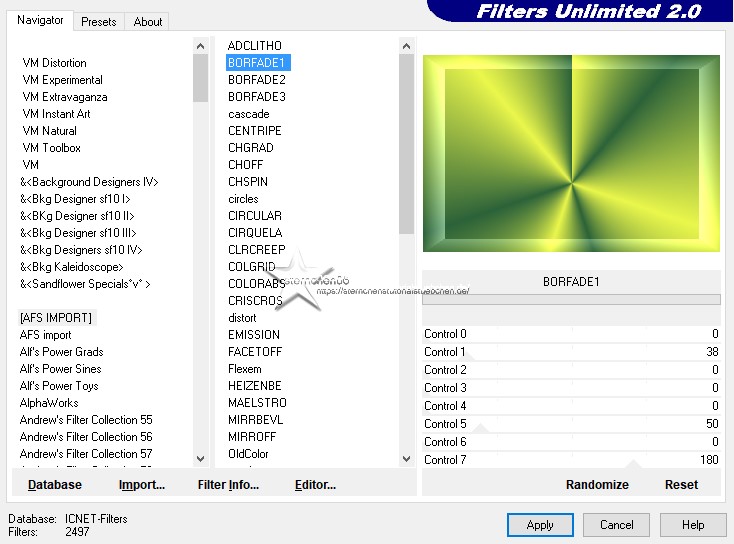
*3*
Effekte - Plugins - I.C.Net Software - FU2 - &<Bkg Kaleidoscope> - Cake Mix
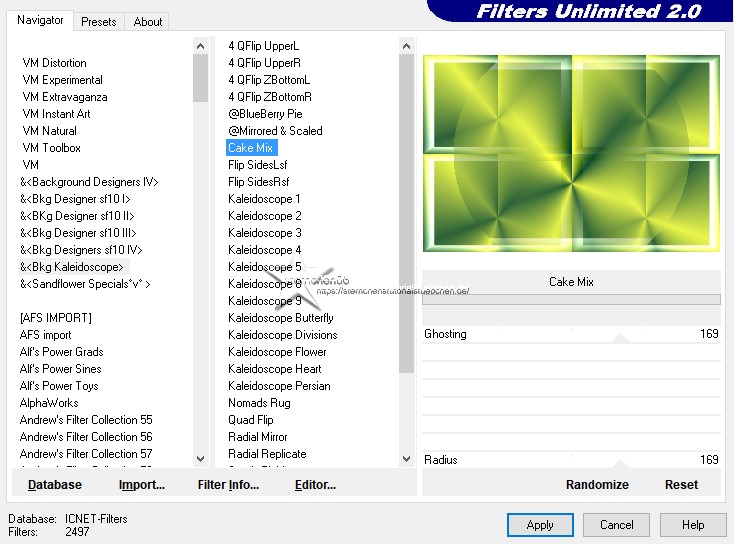
*4*
Effekte - Plugins - Flaming Pear - Flexify 2
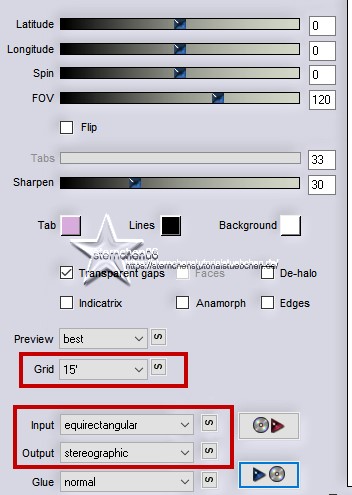
*5*
Ebenen - Neue Rasterebene
Auswahl - Auswahl laden/speichern - Auswahl aus Datei....
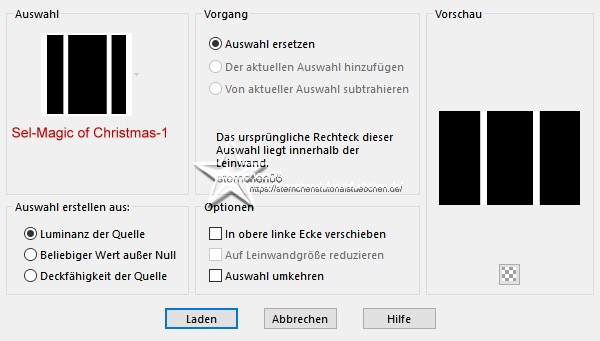
LADEN
Fülle die Auswahlen mit dem Farbverlauf
Auswahl aufheben
*6*
Effekte - Bildeffekte - Nahtloses Kacheln - Standard
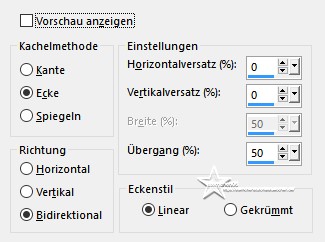
*7*
Ebene duplizieren
Bild - Frei drehen - 90° links

Zusammenfassen - Nach unten zusammenfassen
*8*
Effekte - 3D Effekte - Schlagschatten
0 - 0 - 50 - 25 - schwarz
Ebene duplizieren
Effekte - Plugins - I.C.Net Software - FU2 - &<Bkg Kaleidoscope> - Kaleidoskope 8

Mischmodus der Ebene: Hartes Licht - Deckkraft: 55
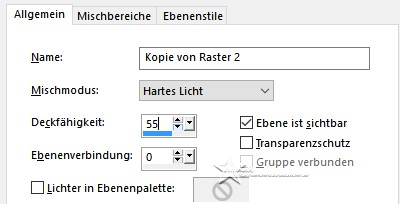
*9*
Aktiviere im EM die unterste Ebene
Effekte - Plugins - Plugin Galaxy - Sunshine
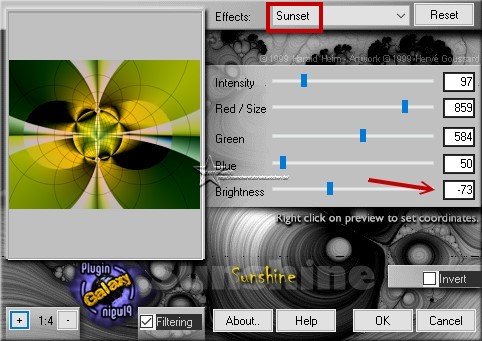
*10*
Ebenen - Zusammenfassen - Sichtbare zusammenfassen
Effekte - Plugins - Lucis - Lucis Art

*11*
Auswahl - Auswahl laden/speichern - Auswahl aus Datei....

LADEN
Effekte - Plugins - I.C.Net Software - FU2 - Photo Tools - Frosted Edger - Black
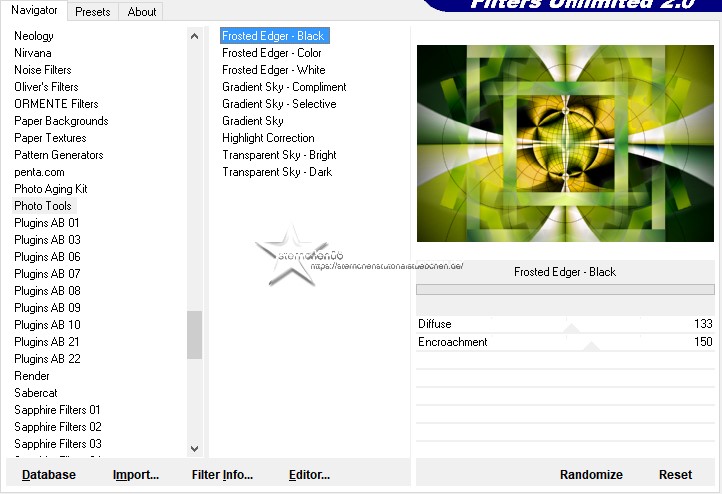
Auswahl aufheben
*12*
Öffne und kopiere "Deco-1 Magic of Christmas_Pink"
als neue Ebene in deine Leinwand einfügen
Effekte - Bildeeffekte - Versatz
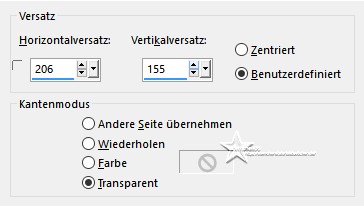
*13*
Öffne und kopiere "Deco-2 Magic of Christmas_Pink"
als neue Ebene in deine Leinwand einfügen
*14*
Im EM aktiviere die unterste Ebene
Auswahl - Auswahl laden/speichern - Auswahl aus Datei....
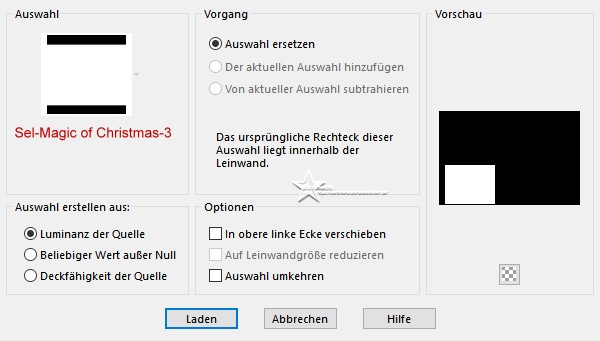
LADEN
Rechtsklick im EM - In Ebene umwandeln
Auswahl aufheben
*15*
Öffne und kopiere "Tekst Magic of Christmas_Pink"
als neue Ebene in deine Leinwand einfügen
Effekte - Bildeffekte - Versatz
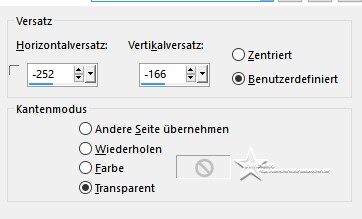
*16*
Aktiviere die oberste Ebene
Öffne deine Tube - entferne ein evtl. angeheftetes Copy
Bearbeiten - Kopieren
als neue Ebene in deine Leinwand einfügen
passe die Größe der Tube an - setze sie entweder in die Mitte oder nach rechts
Effekte - 3D Effekte - Schlagschatten - wie eingestellt
*17*
Schreibe den Credit für die Tube und deine Signatur
*18*
Aktiviere im EM die unterste Ebene
Auswahl - Auswahl laden/speichern - Auswahl aus Datei....

LADEN
Effekte - Plugins - VDL Adrenaline - Snowflakes

Auswahl aufheben
*19*
Bearbeiten - Inhalte kopieren - Alle Ebenen kopieren
Öffne den Animations Shop
Rechtsklick - Einfügen als neue Animation
*20*
Zurück zu deinem PSP
2 mal zurück klicken (bis die Auswahl wieder zu sehen ist)
Effekte - Plugins - VDL Adrenaline - Snowflakes
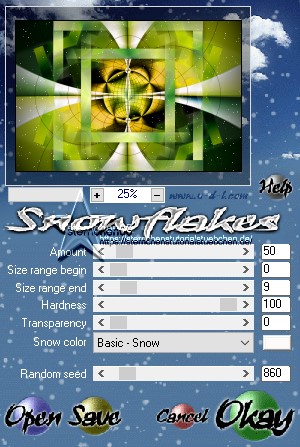
Auswahl aufheben
*21*
Bearbeiten - Inhalte kopieren - Alle Ebenen kopieren
Zurück zum AniShop
Rechtsklick auf dem Bild - Einfügen - Nach dem aktuell ausgewähltem Einzelbild
*22*
Zurück zu deinem PSP
2 mal zurück klicken (bis die Auswahl wieder zu sehen ist)
Effekte - Plugins - VDL Adrenaline - Snowflakes

Auswahl aufheben
*23*
Bearbeiten - Inhalte kopieren - Alle Ebenen kopieren
Zurück zum AniShop
Rechtsklick auf dem Bild - Einfügen - Nach dem aktuell ausgewähltem Einzelbild (Bild 2 ist aktiv)
*24*
Bearbeiten - Alle auswählen
Animation - Animationsgröße ändern
auf 900 px ändern
Über das Animationssymbol
kannst du dir die Ani ansehen
Bist du zufrieden speichere dein Bild als GIF ab

Tutorialübersetzung by sternchen06 #Dez.2023

